Jak opravit, pokud se baterie notebooku nenabíjí v systému Windows 10?
Různé / / August 05, 2021
Nenabíjí se baterie vašeho notebooku v systému Windows 10 jako dříve? V takovém případě to může být určitě problém se systémem Windows, baterií nebo adaptérem. Pokud používáte starý notebook, může se stát, že bude třeba vyměnit baterii. Problémy s baterií dnes převládají. To může s notebookem způsobit mnoho problémů. Když už mluvíme o předmětech, jsme tu s některými standardními problémy s baterií, které nastávají, když baterie notebooku s nejnovější aktualizací nenabíjí problémy u notebooků se systémem Windows 10. Dnes tedy probereme, jak opravit notebook se systémem Windows 10, který je zapojený, ale nenabíjí se. Nebo můžete zkontrolujte problémy před instalací aktualizace systému Windows 10, ale i tak se může během procesu objevit škytavka.
Nakonec jsme zjistili, že tento problém není neobvyklý a občas se objeví po aktualizaci systému Windows. A naštěstí je pro něj k dispozici snadná oprava. Nebyli jsme schopni jej duplikovat, protože k němu došlo před dvěma lety, ale Správce zařízení ve Windows 10 se od té doby nezměnil, takže naše oprava stojí za vyzkoušení, pokud narazíte na stejný problém. Zde je návod, jak jsme dostali řešení tohoto problému baterie notebooku zpět
nabíjení když je zapojen.U nového notebooku s Windows 10 však nebudete muset vyměňovat baterii. Baterie se nenabíjí v systému Windows 10 je případ, který v dnešní době dobře známe. Každých 6 z 10 lidí si stěžuje na tento problém. A to se nám dostalo do uší, a tak jsme se dostali k řešení. Takto můžete opravit notebook se systémem Windows 10, nikoli problémy s nabíjením.

Obsah
- 1 Proč se baterie mého notebooku nenabíjí v systému Windows 10?
-
2 Jak opravit, pokud se baterie notebooku nenabíjí v systému Windows 10?
- 2.1 Vyjměte baterii a stiskněte vypínač
- 2.2 Vyprovokování tlačítka resetování baterie
- 2.3 Ručně vyčistěte napájecí adaptér a kolíky
- 2.4 Vyčistěte kolíky konektoru baterie
- 2.5 Zkontrolujte, zda se zařízení nepřehřívá
- 2.6 Spusťte program Poradce při potížích s napájením
- 2.7 Zcela vybijte baterii a znovu ji nabijte
- 2.8 Aktualizujte ovladač baterie
- 2.9 Aktualizujte si BIOS
- 2.10 Naplánujte si schůzku se svým poskytovatelem služeb pro notebooky
- 3 Závěr
Proč se baterie mého notebooku nenabíjí v systému Windows 10?
Problémy s baterií mohou na notebooku způsobit mnoho problémů. Problém má za následek řadu faktorů - baterie notebooku se v systému Windows 10 nenabíjí. A tady jsou některé z běžných problémů s baterií notebooku, které uživatelé nahlásili:
- Baterie notebooku se nenabíjí, ale notebook funguje perfektně s napájecím adaptérem. To znamená, že životnost baterie vašeho notebooku se zastavila a je třeba ji co nejdříve vyměnit. Správnou výměnu získáte v servisním středisku.
- Baterie notebooku je zapojena a nenabíjí se Podle uživatelů se baterie někdy nenabíjí, i když je zařízení zapojeno do zásuvky. V takovém případě zkuste aktualizovat ovladač baterie a zkontrolujte, zda je problém vyřešen
- Baterie v notebooku se ve Windows 7 nenabíjí -Tyto problémy se mohou objevit i ve starších verzích systému Windows. I když nemáte Windows 10, můžete použít většinu našich řešení, protože jsou také plně kompatibilní s OS Windows.
Jak opravit, pokud se baterie notebooku nenabíjí v systému Windows 10?
Nejedná se o konkrétní problém, takže zde musíme provést nějaké řešení problémů. Projděte si tato řešení potíží a zjistěte, které z nich pro vás funguje.
Vyjměte baterii a stiskněte vypínač
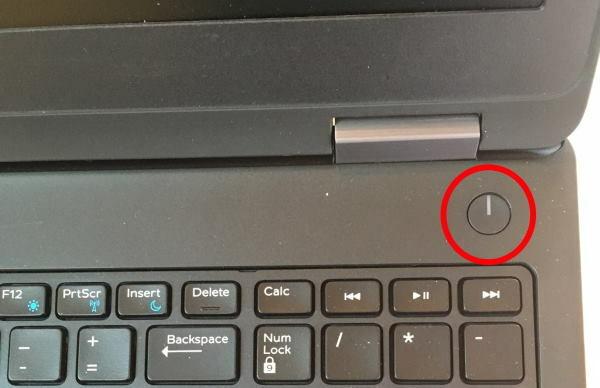
Podle nás by lidé mohli tento problém vyřešit jednoduše vypnutím notebooku a vyjmutím baterie. Nezapomeňte také odpojit jakýkoli zdroj energie, například nabíjecí dok nebo nabíječku notebooku. Poté by zapnutí zařízení mohlo fungovat správně.
Můžete také zkusit vyjmout a znovu vložit baterii a většinu času problém vyřeší. To však neplatí pro ten, kdo má notebook s nevyjímatelnou přihrádkou na baterie. Pro ně máme ve frontě více řešení.
Vyprovokování tlačítka resetování baterie

Ne všichni, kromě mnoha výrobců, nabízejí tlačítko pro resetování baterie ve spodní části notebooku nebo někdy na pravé straně vedle USB portu. Vyprovokování tohoto tlačítka může být trochu obtížné, ale lze jej rychle provést pomocí kódu PIN EJECTOR SIM nebo SIMPLE PIN, který je dostatečně tenký, aby se dostal dovnitř tohoto slotu.
Tento klíč se většinou vyskytuje u notebooků Acer, Lenovo a HP. Tento klíč dosud v Dell nebyl nalezen, takže pokud používáte notebooky Dell, podívejte se na další možnosti.
Ručně vyčistěte napájecí adaptér a kolíky

Máte malého bratra a sestru? Jsou chvíle, kdy někdo začne hrát se vstupem napájecího adaptéru a vloží malé kousky papíru nebo cukrovinky a co ne. Děti jsou zlobivé, co můžeme říci!
Ujistěte se, že v nabíjecím portu notebooku není žádný cizí materiál. Zkontrolujte, zda není debree, kousek látky nebo obal na cukrovinky. Jednoduše použijte starý zubní kartáček k vyčištění portské šlechty a vyfoukejte vzduch dovnitř, abyste odstranili jakékoli částice prachu nebo stupeň.
Vyčistěte kolíky konektoru baterie

Kolíky konektoru baterie jsou hlavním kontaktním bodem přenosu elektřiny. A někdy se trochu zapráší a někdy také koroze. Jednoduše tedy otevřete bateriový portál. A vyčistěte to štětcem. Můžete použít svůj starý zubní kartáček, není třeba nic fantastického.
Zkontrolujte, zda se zařízení nepřehřívá
Notebooky se někdy mohou docela zahřát a někdy může teplo ovlivnit baterii. V mnoha případech se může řadič I / O notebooku přestat nabíjet, aby se zabránilo přehřátí. V takových případech vyjměte notebook z jakékoli nabíjecí zásuvky a nechejte jej 15 minut vychladnout. Pak můžete znovu účtovat.
Poznámka: Pokud se znovu setkáte s takovými problémy, nezapomeňte se vyvarovat jakékoli těžké práce (úpravy videa, hraní her atd.) při nabíjení baterie notebooku.
Spusťte program Poradce při potížích s napájením
Nejjednodušší způsob, jak tento problém vyřešit, je spustit Windows Power Troubleshooter. Tato možnost je k dispozici u všech hlavních notebooků a můžete ji získat prostřednictvím:
lis Klávesa Windows + S a zadejte řešení problémů Jídelní lístek. Vybrat Odstraňte problém z této nabídky.

Na pravém panelu vyberte Napájení a klikněte na Spusťte nástroj pro odstraňování problémů knoflík.

Nyní postupujte podle pokynů na obrazovce. Po dokončení řešení potíží zkontrolujte, zda je problém vyřešen.
Poznámka: Toto řešení většinou řeší většinu současných problémů souvisejících s napájením a baterií. Pokud vaše otázka není vyřešena, přejděte k našemu dalšímu řešení.
Zcela vybijte baterii a znovu ji nabijte
Konečně bude fungovat také úplné vybití baterie a úplné nabití. Nechejte tedy notebook zapnutý, dokud se baterie zcela nevybije. Poté nechejte notebook několik hodin plně nabít.
Toto je několik oprav, díky nimž se baterie notebooku znovu nabije. Pokud ne, možná budete potřebovat náhradu za vybledlou nebo končící baterii. Výměnu baterie můžete kdykoli získat od původního výrobce nebo také od některých společností třetích stran.
Aktualizujte ovladač baterie
lis Klávesa Windows + X & vybrat Správce zařízení z tohoto seznamu.

Nyní klikněte Možnost baterií v okně Správce zařízení.
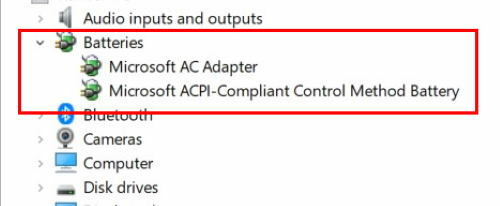
Nyní klepněte pravým tlačítkem na ikonu Baterie vyhovující standardu ACPI vyhovující standardu Microsoft. Vybrat Odinstalovat z rozevírací nabídky.

Klikněte na Akce a poté vyberte Vyhledejte změny hardwaru odtamtud.
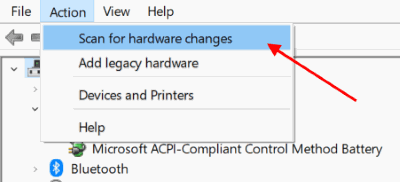
Vybrat Baterie a klikněte pravým tlačítkem na Baterie vyhovující standardu ACPI vyhovující standardu Microsoft znovu.
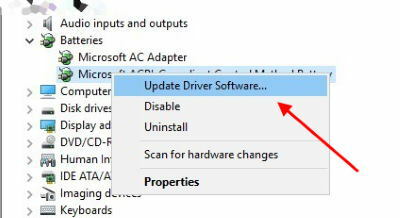
Vybrat Aktualizujte software ovladače možnost z místní nabídky.
Otevře se vyskakovací okno pro vyhledání aktualizací ovladačů.
Poznámka: Někteří uživatelé nahlásili, že nemají Baterie vyhovující standardu ACPI vyhovující standardu Microsoft k dispozici v seznamu zařízení. V takovém případě nezapomeňte odinstalovat nejdříve zařízení v sekci baterie ve Správci zařízení a poté znovu nainstalujte jeho ovladače. Poté musíte úplně vyřešit problém s baterií.
Aktualizujte si BIOS
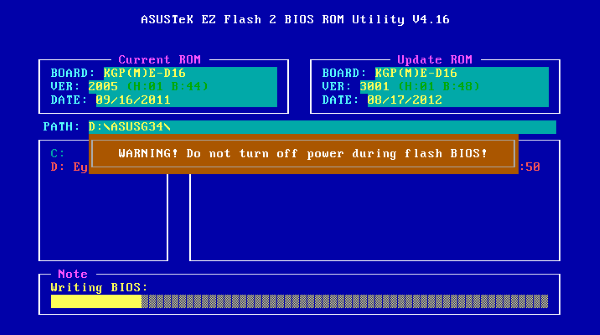
Pokud se baterie notebooku nenabíjí, problém může být v systému BIOS. Jak všichni víme, BIOS má na starosti základní desku a hardware a může to být jeden z hlavních důvodů nesprávné funkce baterie v notebooku
Chcete-li aktualizovat systém BIOS, nejdříve musíme vyjmout baterii a připojit počítač k nabíječce. Pokud notebook funguje bez baterie, můžeme pokračovat v aktualizaci systému BIOS.
Mějte na paměti, že to je pro notebook zásadní, zůstane zapnuté během procesu aktualizace systému BIOS. Než začneme, notebook několik minut otestujte a ujistěte se, že bez baterie funguje správně.
Pokud notebook nefunguje při připojení k nabíječce nebo se náhle vypne, může dojít k trvalému poškození. Přejděte na možnosti aktualizace a podle toho aktualizujte BIOS.
Poznámka: Proces ruční aktualizace systému BIOS je u každého prodejce notebooku odlišný. Než tedy začnete hrát s nastavením systému BIOS, ujistěte se, že jste na Googlu!
Naplánujte si schůzku se svým poskytovatelem služeb pro notebooky

Jsou věci, které sami neopravíte. Vím, že je to na hovno, ale musíte zavolat svému poskytovateli služeb laptopu a sdělit mu problém. Zašlou svého zástupce, který zkontroluje případné hardwarové chyby. Ve většině případů, pokud všechny ostatní metody nefungují, musíte baterii vyměnit. Protože po skončení životnosti baterie se přestane nabíjet.
Závěr
Existuje nepochybně mnoho způsobů péče o baterii a existuje mnoho řešení k jejich vyléčení. Mezi síťovou zásuvkou a notebookem však existuje několik kroků a dílů, které mohou nešťastně selhat. Některé lze snadno opravit pomocí softwarového vylepšení nebo nové baterie. A s trochou rozumu můžete takové problémy vyřešit. Doporučujeme vám tato řešení vyzkoušet a sdělit nám, zda na vašem notebooku fungují nebo ne. Pokud máte nějaké dotazy nebo dotazy obecně, můžete komentovat níže.
Výběr redakce:
- Opravit žádný problém se zvukem po aktualizaci Windows 10 2019
- Opravit problém se zobrazením na řadě Asus Zenbook Pro
- Top 5 herní základní deska pod R 20000
- Jak můžete co nejlépe využít svůj stávající herní počítač?



